別の画像調整用ソフトウェアに転送
複数の画像を画像調整用ソフトウェアに転送することができます。「PhotoshopにRAW画像を転送」とは異なり、別画像として変換保存した上で転送するため、転送先のソフトウェアを終了しても、転送した画像は消えません。ここでは、Adobe Photoshopを例にしています。
-
画像を選ぶ
-
メニューの[ファイル]で[一括保存]を選ぶ
-
ファイル形式など転送に必要な設定を行う
-
[ソフトウェアを使用して画像を開く]をチェックする
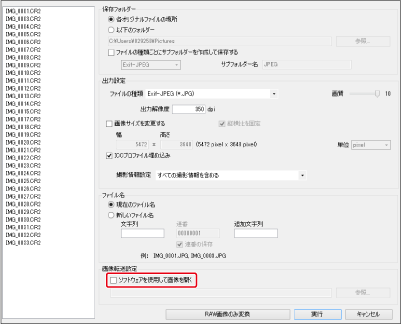
-
Photoshopを選ぶ
- [開く]画面でPhotoshopの実行ファイル、またはショートカット(Windows)またはエイリアス(macOS)を選び、[開く]をクリックします。
- [開く]画面が終了し、[一括保存設定]画面の[画像転送設定]にPhotoshopが設定されます。
-
[実行]をクリックする
- 1枚目の画像が転送されるとPhotoshopが起動して、転送した順に画像が表示されます。
参考
- 転送先を別のソフトウェアに設定しなおすときは、[画像転送設定]の[参照]をクリックし、表示された[開く]画面でソフトウェアを選び、[開く]をクリックします。
- セレクト編集画面でも本機能を使用することができます。ただし、選ばれている画像だけではなく、画面の画像すべてが転送されます。